
Während Apples Siri den Mobil-Voice-Assistant-Wahn startete, ist es leicht zu argumentieren, dass Google Assistant es übertroffen hat. Die Kombination eines natürlich sprechenden Formats mit der Leistungsfähigkeit von Google und die Verwendung von Assistant ist einer der besten Vorteile von Android.
In diesem Artikel zeigen wir Ihnen alles, was Sie über Google Assistant wissen müssen, was es tun kann und wie es verwendet wird.
Was ist Google Assistant?
Google Assistant ist der virtuelle Assistent von Google. Es ist eine Weiterentwicklung der Android-Funktion namens Google Now, mit der Sie Informationen erhalten, ohne dass Sie danach fragen müssen. Es konkurriert mit Apples Siri, Amazons Alexa und Microsofts Cortana.
Assistant wurde im Mai 2016 als Teil der Google-Smart-Messaging-App Allo gestartet. Kurz darauf machte Assistant den Sprung zu Googles Pixel-Handys. Es war nur für eine Weile auf der Pixel-Linie verfügbar, aber es ist jetzt kostenlos für jeden herunterzuladen, der Android 5 Lollipop oder höher verwendet.
Zusätzlich zur Android Wear-Unterstützung gibt es eine Assistenten-App für iOS. Und die Google Home-Reihe intelligenter Lautsprecher Der Leitfaden für Anfänger zur Verwendung von Google Home Wie ein Profi Der Leitfaden für Anfänger zur Verwendung von Google Home Wie ein Profi Google Home ist ein leistungsfähiges Gerät. Wenn Sie darüber nachdenken, einen zu kaufen oder nur einen nach Hause zu bringen, lassen Sie uns die Grundlagen dessen, was es tun kann, direkt aus der Verpackung erklären. Read More wird auch von Google Assistant unterstützt.
Verfüge ich über Google Assistant?

Wenn Sie ein Android-Gerät verwenden, können Sie Google Assistant aufrufen, indem Sie die Home- Taste gedrückt halten. Wenn der Assistent angezeigt wird, ist er bereits in Ihr Telefon integriert und kann sofort verwendet werden. Wenn Sie es eingebaut haben, aber es deaktiviert haben, sehen Sie eine Aufforderung, es zu aktivieren, wenn Sie Home gedrückt halten.
Einige Android-Geräte benötigen die eigenständige Google Assistant-App. Überprüfen Sie, ob Sie das installiert haben, wenn Sie Assistant nicht zu Hause gesehen haben.
Unter iOS können Sie auf Google Assistant zugreifen, wenn Sie die Google Assistant-App installiert haben. Google Assistant ist für Google Home-Geräte integriert.
So erhalten Sie Google Assistant
Haben Sie die oben genannten Schritte durchgeführt und festgestellt, dass Google Assistant nicht installiert ist? So erhalten Sie Google Assistant auf Ihrem Gerät
Android-Nutzer: Laden Sie die Google Assistant-App aus dem Play Store herunter. Damit es funktioniert, müssen Sie auch die Google-Standardapplikation auf Ihrem Gerät aktualisieren.
Sie müssen ein Telefon mit Android 5 Lollipop oder höher oder Android 6 Marshmallow oder höher auf Tablets haben. Außerdem muss Ihr Gerät über mindestens 1, 4 GB Speicher und einen 720-p-Bildschirm verfügen. Beachten Sie, dass Sie diese App nicht benötigen, wenn Google Assistant in Ihr Gerät integriert ist.
iPhone-Nutzer : Laden Sie die Google Assistant-App aus dem App Store herunter. Es erfordert iOS 9.1 oder neuer, was für die meisten Benutzer kein Problem sein sollte.
Wie verwende ich Google Assistant?
Um Google Assistant auf kompatiblen Android-Telefonen aufzurufen, halten Sie die Home-Taste gedrückt und sagen Sie OK Google . Bei manchen Handys kannst du auch Hey Google sagen. Auf einem iPhone oder iPad müssen Sie die Google Assistant- App öffnen und entweder " OK" Google sagen oder auf das Mikrofonsymbol tippen.
Wenn Sie Ihre Stimme nicht verwenden möchten, können Sie auch eine Frage eingeben. Berühren Sie die Tastatur, um Text in Google Assistant einzugeben. Es wird so reagieren, als würden Sie sprechen.
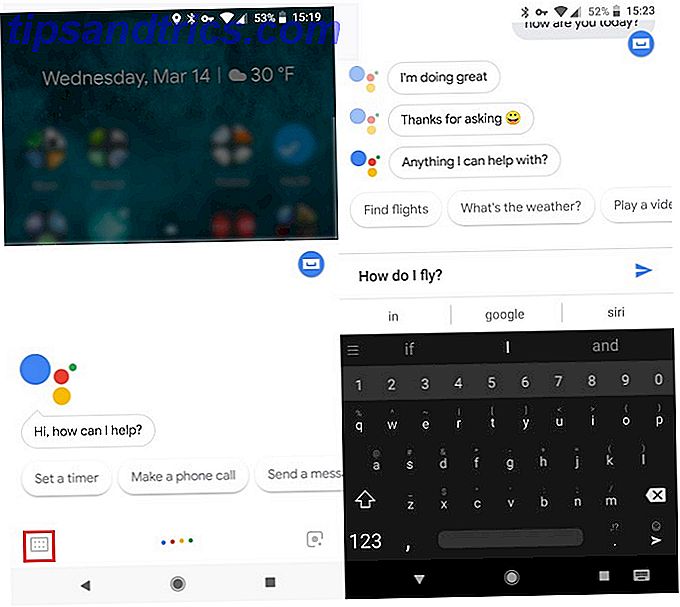
Was gut ist, ist, dass Google Assistant den Kontext sehr gut versteht. Zum Beispiel, wenn Sie fragen Wann wurde Denzel Washington geboren? und dann sag Was für Filme ist er bekannt? Google weiß, dass du Washington meinst, wenn du "er" sagst.
Sobald Sie Google Assistant abgerufen haben, können Sie alles nachfragen, was Sie möchten. 16 Unterhaltung von Google-Home-Befehlen, die Sie vielleicht nicht kennen 16 Unterhaltung von Google Home-Befehlen, die Sie vielleicht nicht kennen Google beantwortet Tausende von Fragen - aber Sie Habe diese wohl noch nie probiert! Probieren Sie einen dieser 16 lustigen Google Home-Befehle für etwas Neues aus. Weiterlesen . Der Assistent kann mit vielen Apps und Diensten interagieren und Google-Ergebnisse abrufen, wenn er bei Ihrer Frage nicht helfen kann.
Was kann Google Assistant tun?
Einige der beliebtesten Fragen, die Sie stellen können Google Assistant Die 15 beliebtesten "OK Google" Fragen, die Sie stellen können Die 15 beliebtesten "OK Google" Fragen, die Sie stellen können Google kann eine breite Palette von Fragen beantworten, aber die am häufigsten sind ? Die beliebtesten OK Google Fragen könnten Sie überraschen. Weiterlesen :
- Wie ist das Wetter?
- Finde Sushi Restaurants in meiner Nähe.
- Nach Hause navigieren.
- Ruf Sam an.
- Text Jim "Ich werde in einer Stunde da sein."
- Weck mich um 8 Uhr auf.
- Erinnere mich daran, das Badezimmer zu reinigen, wenn ich nach Hause komme.
- Spielen Sie Country-Musik.
- Haben die Giants ihr letztes Spiel gewonnen?
- Definieren Sie "lebhaft".
- Wie sage ich "Du bist wunderschön" auf Japanisch?
- Verringern Sie die Helligkeit.
- Wie alt ist Gal Godot?
- Offenes Telegramm.
- Lassen Sie uns ein Spiel spielen.
Wir haben uns einige der versteckten Google Assistant-Funktionen angeschaut 10 Dinge, die Sie nicht wussten Google Assistant könnte 10 Dinge tun, die Sie nicht kennen Google Assistant könnte die Android-Version von Siri --- Google Assistant --- ist leistungsfähiger als die meisten Leute erkennen es. Lesen Sie mehr, wenn Sie mehr interessiert sind. Und wenn Sie nur Spaß haben möchten, dann schauen Sie sich doof Fragen an und fragen Sie Ihren Assistenten. 15 Lustige Fragen Sie können Ihr Google-Zuhause fragen 15 Lustige Fragen, die Sie Ihr Google-Zuhause stellen können Suchen Sie etwas Spaß mit Ihrem Google Home oder Google Assistant? Hier sind 15 lustige Fragen, um Google um eine angenehme Antwort zu bitten. Weiterlesen .
So richten Sie Google Assistant für Effizienz ein
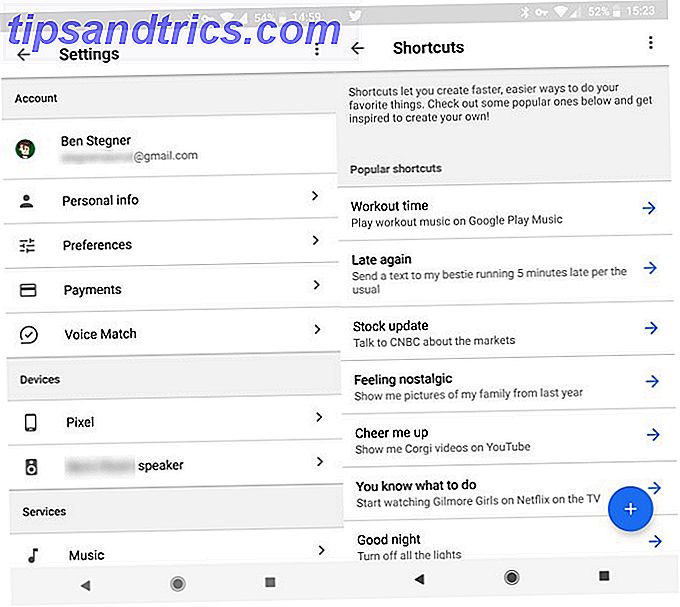
Google Assistant benötigt keine echte Konfiguration, um mit der Arbeit zu beginnen. Aber Sie können ein paar Optionen optimieren, um es nach Ihren Wünschen zu arbeiten.
Öffnen Sie die Google App und tippen Sie dann auf die dreizeilige Menüschaltfläche. Wählen Sie Einstellungen und tippen Sie anschließend erneut unter Google Assistant auf Einstellungen . Von hier aus können Sie mehrere Einstellungen ändern. Hier sind ein paar wichtige:
- Persönliche Informationen : Fügen Sie die Haus- und Arbeitsadresse für Verkehrswarnungen hinzu. Sie können auch die Nickname- Einstellungen verwenden, um zu ändern, welcher Assistent Sie anruft oder wie er Ihren Namen ausspricht.
- Voice-Match : Bringen Sie Ihrem Assistenten Ihre Stimme bei, damit er zuverlässiger auf Sie reagiert.
- Musik: Stellen Sie Ihren bevorzugten Musikanbieter ein So ändern Sie den Standardmusikplayer für Google Assistant So ändern Sie den Standardmusikplayer für Google Assistant Wenn Sie Google Assistant zum Abspielen von Musik verwenden, sollten Sie sicherstellen, dass Sie die richtigen Konten und Einstellungen verknüpft haben Dein Favorit als Standard. Weiterlesen .
- Routinen: Ermöglicht das Einrichten von Gruppen von Befehlen, die gleichzeitig ausgeführt werden.
- Verknüpfungen: Erstellen Sie benutzerdefinierte Befehle für verschiedene Aufgaben.
So deaktivieren Sie Google Assistant
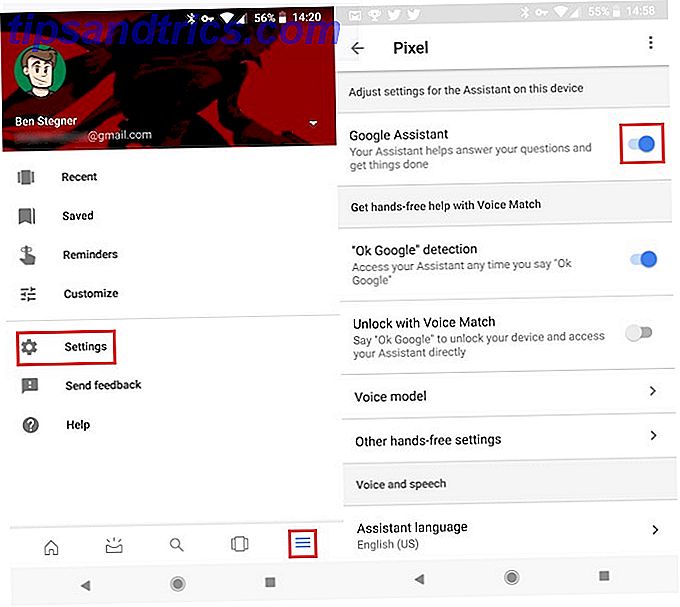
Sie können Google Assistant deaktivieren, wenn Sie die Funktion nie verwenden oder sich Sorgen über Google anhören.
Öffnen Sie die Google App und tippen Sie dann auf die dreizeilige Menüschaltfläche. Wählen Sie Einstellungen und suchen Sie nach dem Google Assistant- Header. Tippen Sie unter dieser Überschrift auf Einstellungen . Tippen Sie auf der daraufhin angezeigten Seite unter Geräte auf den Namen Ihres Geräts. Deaktivieren Sie den Google Assistant- Schieberegler, um die Funktion zu deaktivieren.
Sobald Sie dies getan haben, wird eine Aufforderung angezeigt, Google Assistant wieder einzuschalten, wenn Sie die Home-Taste gedrückt halten. Sie können diese Schritte auch ausführen, um die Funktion wieder zu aktivieren. Wenn Sie unter Google Assistant auf Einstellungen tippen, fragt Ihr Telefon, ob Sie es erneut verwenden möchten.
Bereit mit Google Assistant zu arbeiten?
Wir haben uns einige der beliebtesten Fragen zu Google Assistant angesehen. Jetzt wissen Sie, was es tut, ob Sie es haben und wie man es benutzt. Sprachbefehle sind sehr nützlich, so dass Sie einen Leckerbissen brauchen, wenn Sie noch keinen Assistenten benutzt haben.
Um weiter zu gehen, erweitern Sie Google Assistant mit IFTTT-Applets Supercharge Google Assistant mit diesen 7 erstaunliche IFTTT Applets Supercharge Google Assistant mit diesen 7 erstaunliche IFTTT Applets Google Assistant ist großartig ... aber es kann nicht alles tun. Ändern Sie das, indem Sie IFTTT verwenden, um die Google Assistant-Funktionalität zu erweitern. Weiterlesen .


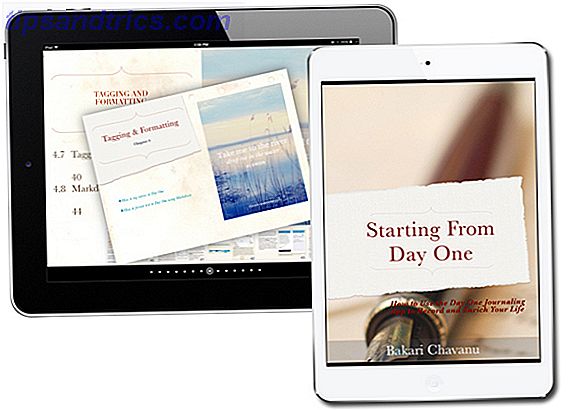
![Gefunden: Suchen das ist besser als Spotlight [Mac]](https://www.tipsandtrics.com/img/mac/668/found-searching-that-s-better-than-spotlight.png)